本記事では、電子印鑑に適したフォントの選び方を詳しく解説します。電子印鑑の普及が進む中で、フォントの種類によって視認性や安全性が異なり、用途に応じた適切なフォントを選ぶことが重要です。社内向け・社外向けで適したフォントの違いや、印鑑の種類ごとに適した書体を紹介します。電子印鑑の作成方法や、安全性を高めるポイントも解説しますので、自社に合った電子印鑑を準備する際の参考にしてください。
なお、Shachihata Cloudでは、BtoB企業様向けに「電子印鑑から始める業務改善DX」資料を提供しております。
無料でダウンロードできますので、ぜひ電子印鑑の導入にお役立て下さい。

電子印鑑とは

電子印鑑とは、デジタルで利用できる印鑑のことを指します。従来の紙の書類に押印する印鑑と異なり、電子印鑑は電子文書上に押印できるデータ化された印鑑です。契約書や請求書、社内決裁書類など、多くの場面で利用されており、業務効率化や印刷コスト削減につながる点が大きなメリットです。
電子印鑑の種類と法的効力
電子印鑑には大きく二つの種類があります。
一つは、印鑑の印影を電子データ化した「電子印影」です。これは、従来の印鑑をスキャンして画像データとして保存し、電子文書に貼り付ける方法で作成できます。簡単に作成できる点が魅力ですが、単なる画像データであるため、不正利用や複製のリスクがある点には注意が必要です。主に社内文書や承認書類など、内部での利用に適しています。
もう一つは、識別情報を組み込んだ「セキュアな電子印鑑」です。電子署名技術やタイムスタンプを活用することで、押印者の情報や押印の時刻を記録できるため、改ざん防止の効果があります。このタイプの電子印鑑は、取引先との契約書や請求書など、外部とのやり取りにおいても法的な証拠力を持たせることが可能です。
印鑑によく使用されるフォント(書体)

まずは、印鑑によく使われるフォント(書体)をご説明します。判読しやすいフォントから判読しにくいフォントの順番でご説明していきます。
楷書体
楷書体(かいしょたい)は、最も読みやすく癖のないフォントです。習字で習う書体なので、イメージしやすいと思います。省略や強調が少なく、字を崩さずに書かれます。読みやすさは一番ですが、複製されやすいというデメリットもあります。
古印体
古印体(こいんたい)は、もともとは奈良時代の寺社で使用されていたフォントです。線の太さが均一ではなく、墨溜りや欠け・途切れがあり、丸みのある優雅な印象を与えます。読みやすさもありつつ、線が波打ったり途切れていたりと、複製のされにくさも兼ね備えています。
行書体
行書体(ぎょうしょたい)は、楷書体を崩したフォントです。楷書体は省略などをせずに書いていますが、行書体は続き書きもみられ、流れるような書体です。達筆な筆書きをイメージすると分かりやすいでしょう。行書体も可読性の高いフォントですが、楷書体や古印体と比べると多少の判読しづらさもあるかもしれません。
隷書体
隷書体(れいしょたい)は、てん書体(このあとご説明します)をより読みやすく改良したフォントです。紙幣や新聞で使われている書体なので、誰もが一度は目にしたことがあるでしょう。古印体のように線が均一ではないのが特徴で、他の書体よりも横長で、すっきりとした印象を与えます。
てん書体
中国の秦の時代に起源を持ち、国など公的機関の印鑑でも使われる人気の高いフォントです。歴史の授業で習った方も多いと思いますが、日本最古の金印「漢委奴国王」のフォントがてん書体です。てん書体は様々な種類があり、印鑑用の書体は「印篆(いんてん)」といいます。てん書体は彫る人の個性が大きく反映されるので、同じ字でも出来上がりが違うことがあります。こういった理由から可読性は低いものの、偽装のされにくさは大きなメリットです。
_挿入画像-1024x575.jpg)
印鑑の種類とそれぞれに対応したフォント

印鑑でよく使用されるフォントが理解できたところで、印鑑の種類とそれに相応しいフォントをご説明します。
氏名印
名前の通り氏名のみを彫った印鑑です。いわゆる認印のように使う印鑑です。
重要な書類に押印することは少なく、複製されて悪用されるリスクも少ないので、読みやすい書体である楷書体・古印体・行書体がおすすめです。
日付印・部署名入り日付印
氏名の他に日付や部署名の入っている印鑑です。使用シーンは氏名印と大きく変わらず、認印のように使用することが多いでしょう。日付や部署が入っていることで、氏名印よりもいつ誰が捺印したのか証明がしやすくなるのが利点です。氏名印と同じく、悪用のリスクよりも読みやすさを重視して、楷書体・古印体・行書体をおすすめします。
役職印
会社名と役職名の入った印鑑です。医師や司法書士などが使用する「士業印」と区別するために、「職印」ではなく「役職印」と呼ばれることが多いです。
丸形で、外周に会社名・内周に役職名を入れるのが一般的です。個人名が入っていないので、役職者が変わってもそのまま使うことができます。役職がある人が捺印するので、氏名印や日付印より重要な書類に捺印する可能性が高いこと、長期的に使用されることを考えると、隷書体やてん書体などセキュリティの高い書体を使用してもよいでしょう。会社によっても役職印で捺印する書類の重要度は変わるので、自社で役職印を使って捺印する書類を考えて選択しましょう。
角印
会社名の入った印鑑です。角形であることが多いため、角印と呼ばれ、「法人の認印」としての役割を果たします。請求書や契約書など、会社名義の書類に押印されます。
認印とはいえ、法人を代表する印鑑なので、てん書体など複製されにくいフォントがおすすめです。
電子印鑑におすすめのフォント

電子印鑑を作成する際、用途に応じたフォント選びが重要です。社内での使用と社外向けの書類では求められる要素が異なるため、用途に応じたフォントを選ぶことが大事です。
社内で使う電子印鑑におすすめのフォント
社内での電子印鑑は、稟議書や交通費申請などの承認用途が中心です。主に認印の代わりとして使われるため、可読性の高さが求められます。楷書体・古印体・行書体 など、判読しやすいフォントが適しています。楷書体は最もシンプルで見やすく、古印体は適度に装飾性がありながら視認性を保ちます。行書体は柔らかな印象を与え、文書に馴染みやすいのが特徴です。
社外向けに使う電子印鑑におすすめのフォント
社外向けの電子印鑑は、契約書や請求書などに使用されるため、セキュリティの高さが求められます。偽造されにくいてん書体や隷書体が適しており、てん書体は伝統的な公的印鑑にも使われる複雑な書体、隷書体は視認性と信頼感を兼ね備えています。ただし、見積書など重要度が低い書類では、楷書体などの読みやすいフォントでも問題ありません。なお、取引先によっては電子印鑑そのものを使用していない場合もあるので、事前に確認しておきましょう。
印鑑を無料で作成する方法

印鑑と適切なフォントが理解できたところで、実際に電子印鑑を作る方法をご説明します。電子印鑑は、無料で作る方法と有料で作る方法の大きく2つに分けられます。この章では無料での作成方法をご説明します。
Excel(エクセル)で作成する
1.Excel(エクセル)の「挿入」タブから「図形」を選択し、丸か四角を選択する。
2.シート上でワンクリックすると、縦横比の等しい図形が挿入されるので、希望の形に合わせて縦横の長さを変える。
3.図形を選択し、「図形の書式」タブにある「図形の塗りつぶし」の設定を塗りつぶしなしに変更。
4.同じく「図形の書式」タブから「図形の枠線」を選択し、印鑑に使いたい色に変更する。
5.「挿入」タブから「図形」、「テキストボックス」の順で選択する。
6.テキストボックスに会社名や氏名を入力する。
7.テキストボックスを選択し、「塗りつぶしなし」「枠線なし」に変更する。「文字色」は、4で設定したものと同じ色に変更する。
8.文字の大きさや太さ、図形とテキストボックスの配置を調整する。
9.図形とテキストボックスを両方選択した状態で、「図形の書式」タブ「グループ化」の順で選択する。
10.グループ化した図形を選択し、右クリックから「図として保存」を選択し、任意のフォルダに画像として保存する。
ハンコをスキャンして作成する
1.画像化したい印鑑を、紙に押印する。
2.押印された紙をスキャンし、パソコンに画像として取り込む。
3.ExcelやWordなどで画像を開き、「図の形式」タブから「トリミング」を選択して余白をトリミングする。
電子印鑑サービス「Shachihata Cloud」は全フォントに対応

無料で簡単に電子印鑑が作れることが分かったと思います。では、有料の電子印鑑サービスを使用する意味はあるのでしょうか。有料の電子印鑑サービスは、コストがかかることがデメリットですが、安全性とデザイン性の観点でメリットがあります。
まず、安全性の観点からみると、有料の電子印鑑サービスでは、電子印鑑にいつ誰が捺印をしたのか、という記録情報を付与することができます。無料の電子印鑑では、作成した印鑑画像が流出してしまった場合になりすまして使用されるリスクがありますが、有料の電子印鑑ではそういったリスクを大幅に減らすことができるのです。
次にデザイン性の観点ですが、Excelなどでは印鑑で使用されるフォントが十分に揃っていません。有料の電子印鑑サービスは、電子印鑑専用のサービスなので印鑑に適したフォントが揃っています。
シヤチハタの提供する「Shachihata Cloud」は、安全性とデザイン性の両方を兼ね備えています。ご説明したフォントや印鑑がすべて選べるようになっているので、満足するデザインの電子印鑑を作ることができるでしょう。無料トライアルの中で、実際に電子印鑑を作成することも可能なので、この機会にぜひお試しください。
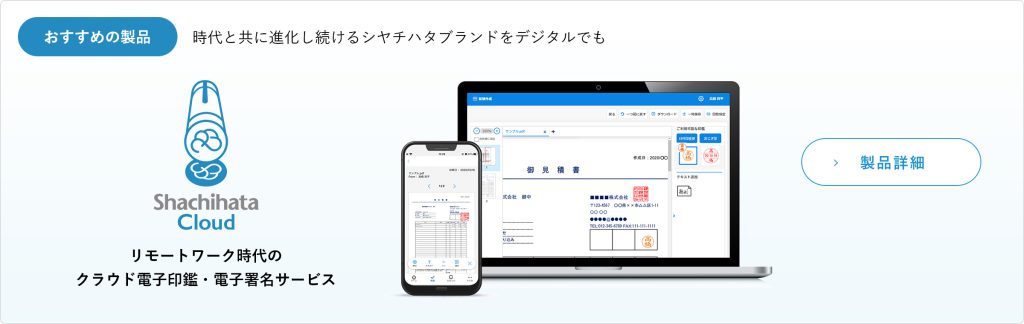
▶︎Shachihata Cloudの詳細はこちら
フォント・印影デザインにもこだわって満足できる電子印鑑を使おう

印鑑はいわば会社の顔になるものなので、そのデザインは視認性や安全性も含めて十分に吟味される必要があります。用途に応じた適切なフォントを選ぶことで、業務効率化だけでなく、信頼性の向上にもつながります。
また、電子印鑑は無料で作成できますが、より高いセキュリティを求める場合は、有料の電子印鑑サービスを利用するのも有効な選択肢です。
電子印鑑は今後さらに普及が進むことが予想されます。導入を検討する際は、フォントやデザインにもこだわり、自社に最適な電子印鑑を準備しておきましょう。
導入のメリットやお役立ち情報をまとめてお届け!
電子決裁もグループウェアもオフィスツールをまるごと集約できるShachihata Cloudの機能や実用方法をご紹介します。
Shachihata Cloud 資料請求

 無料オンラインセミナー
無料オンラインセミナー 資料ダウンロード
資料ダウンロード Shachihata DXコラム
Shachihata DXコラム コミュニケーション
コミュニケーション ワークフロー
ワークフロー 文書管理
文書管理 セキュリティ
セキュリティ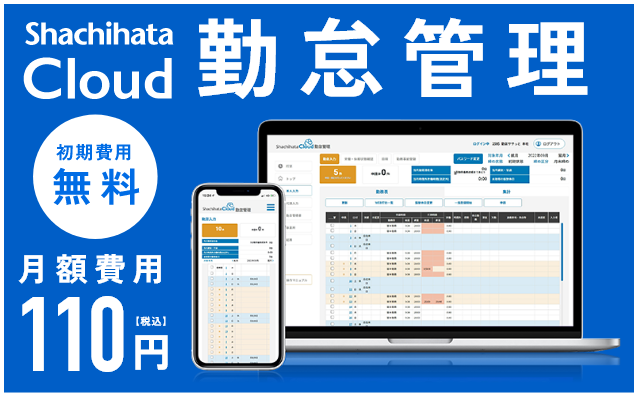
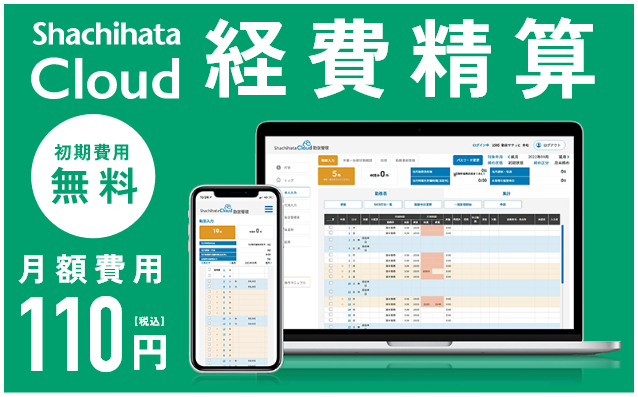
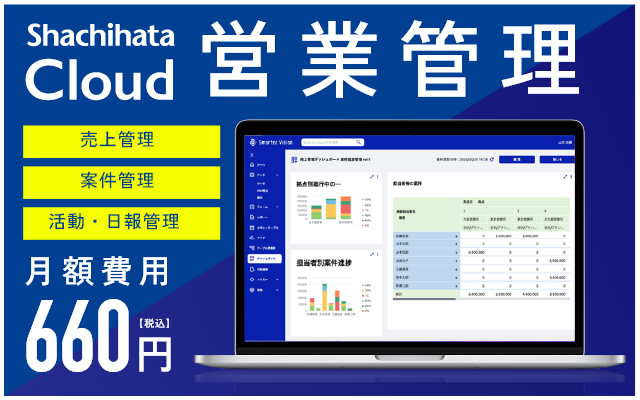
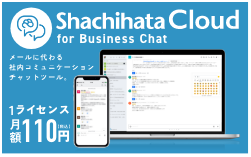
 シヤチハタ
シヤチハタ 乗り換え・併用を
乗り換え・併用を よくある質問
よくある質問 お悩み診断
お悩み診断 概算シミュレーター
概算シミュレーター オンライン相談
オンライン相談 ヘルプサイト
ヘルプサイト 障害に関しての
障害に関しての
 導入をお考えの方はこちら
導入をお考えの方はこちら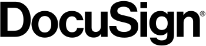 導入をお考えの方はこちら
導入をお考えの方はこちら



 PDF捺印ライブラリパーソナル
PDF捺印ライブラリパーソナル 電子印鑑サービス
電子印鑑サービス



_挿入画像-1024x575.jpg)




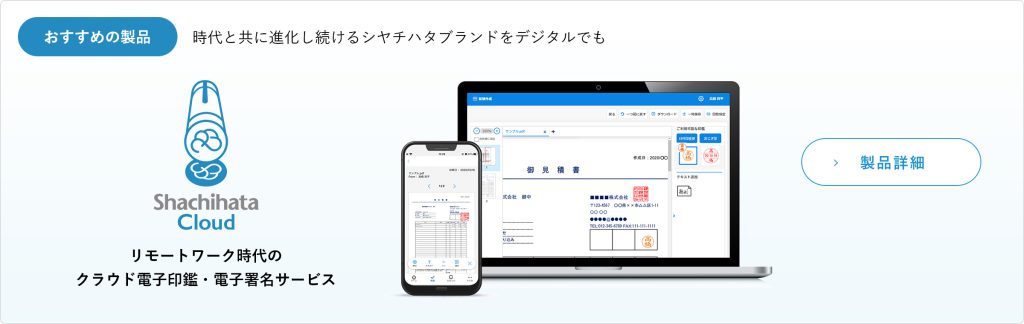

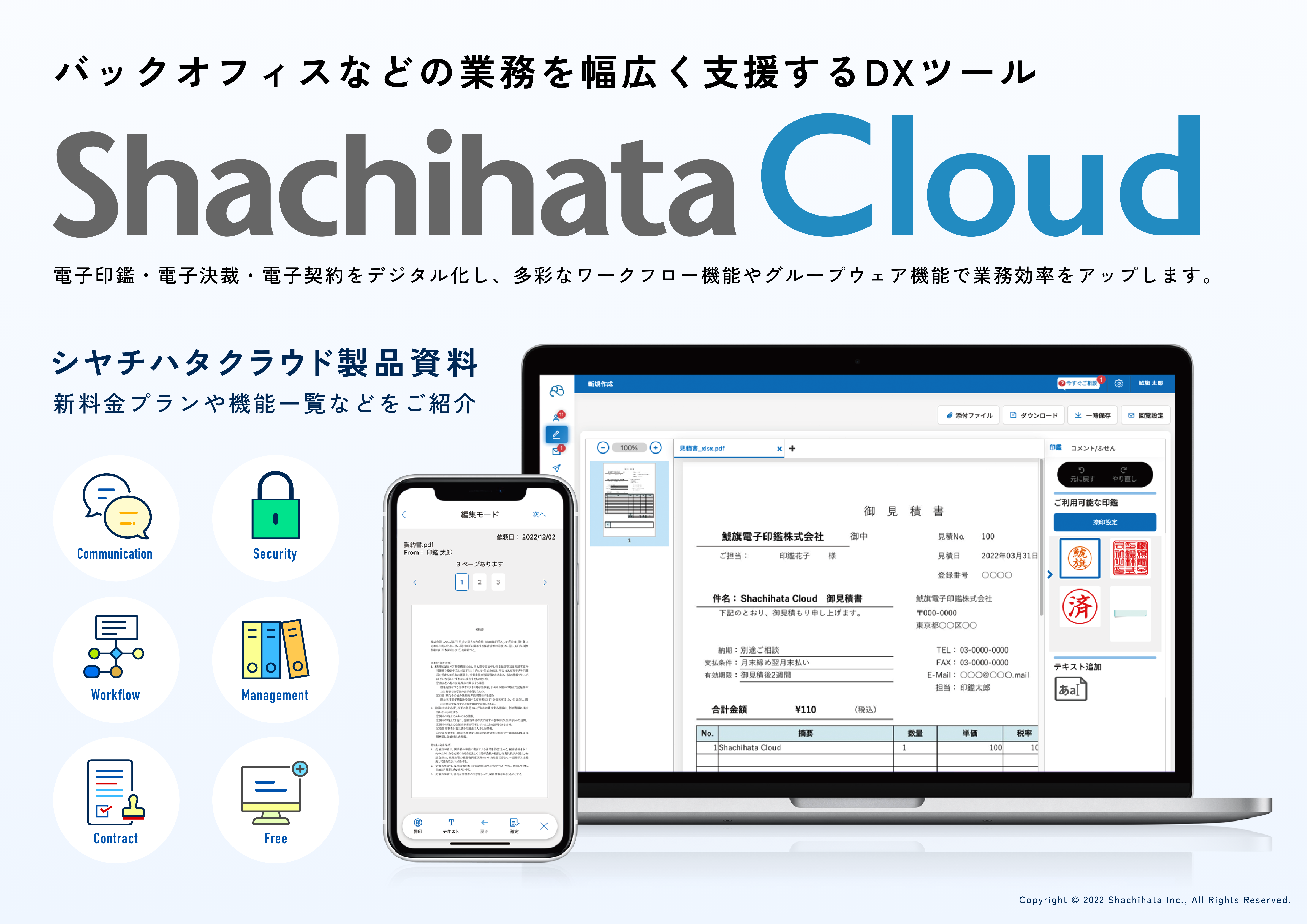










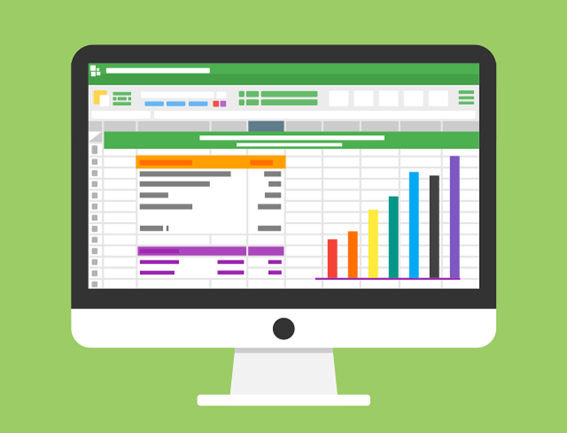





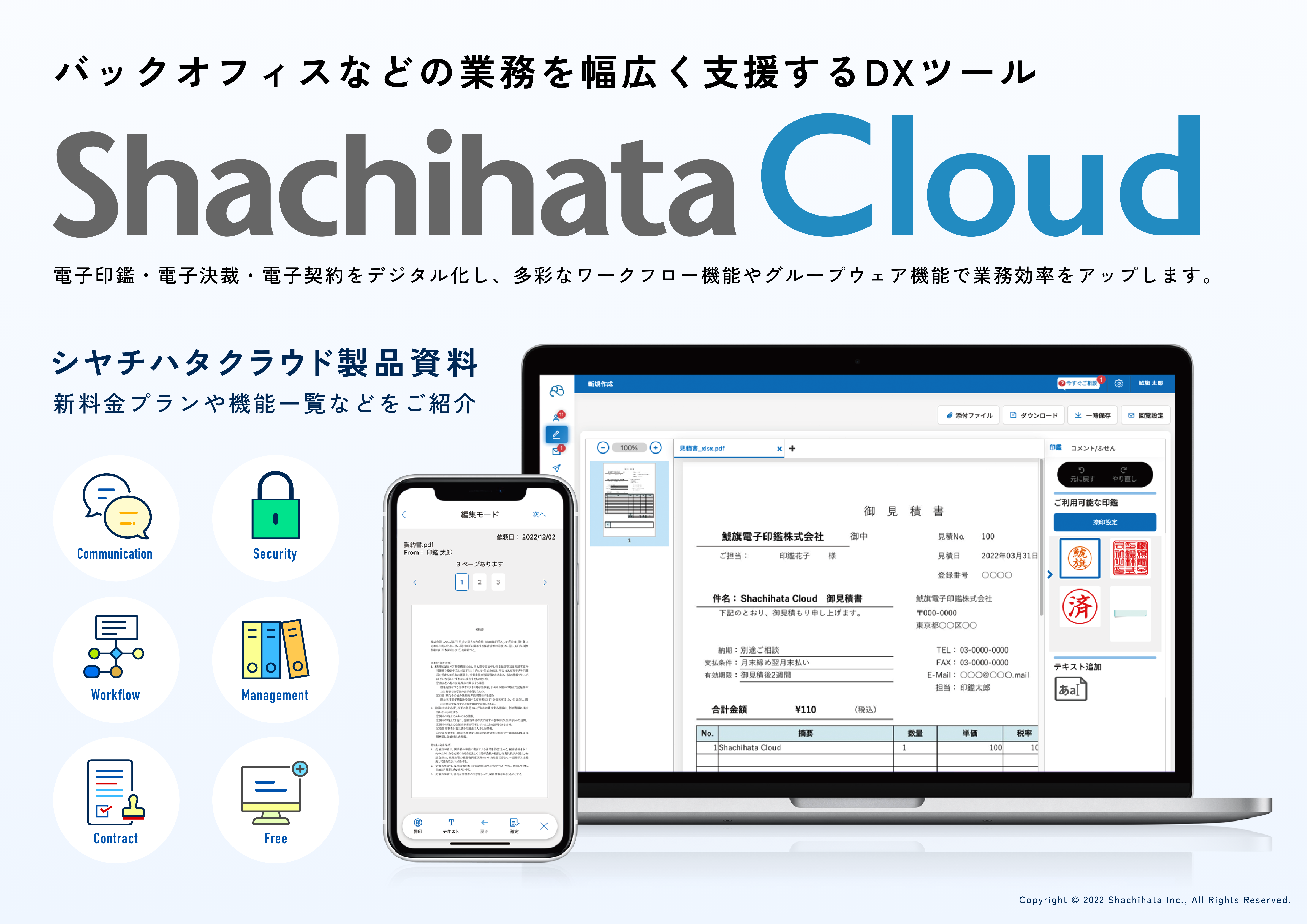



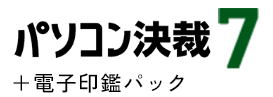




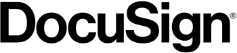
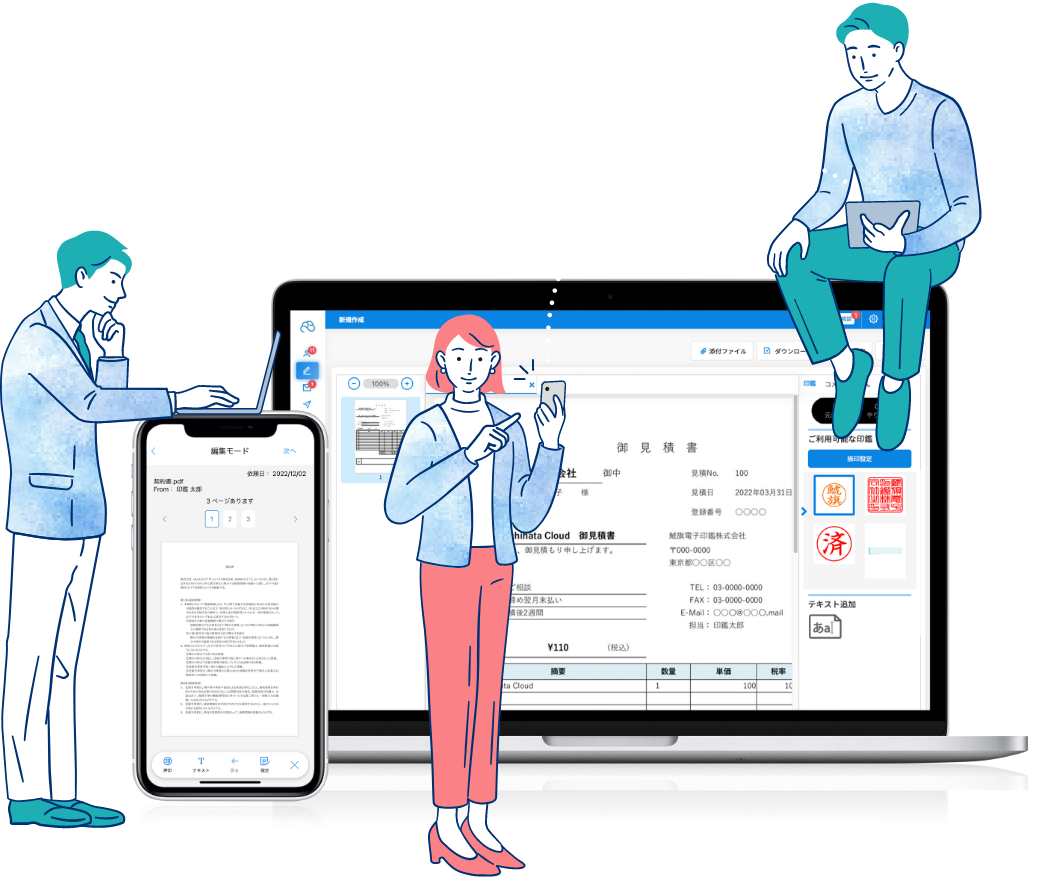

 Shachihata Cloud Channel
Shachihata Cloud Channel